微软经典Windows操作系统,办公一族得力助手
立即下载,安装Windows7
工具/原料:
系统版本:win10系统
品牌型号:戴尔(DELL) 灵越3891
软件版本:小白一键重装系统 v.12.6.49.2290
电脑重装系统一般多少钱
一般是在20-100元之间,50、60这个价位一般比较普遍,商家一般会给你安装免费的操作系统,收取的其实是人工安装费来的呢.但是如果我们自己学会重装系统那么就不需要费用啦,一般上门收取的费用的话在30~80元左右。有一些地区十分较为偏僻得话也可能会在100以上。一般重装的老师傅都自带系统,因此只可以收取人力费用。
借助小白一键重装系统软件免费重装系统:
1、首先需要把小白一键重装软件到电脑上,鼠标点击打开,选择我们自己需要安装的win10系统,点击安装此系统,点击下一步。
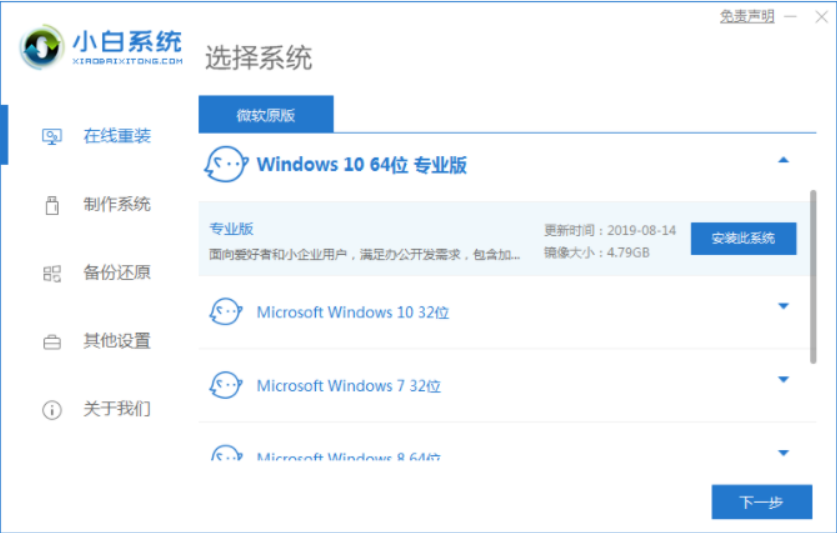
2、此时装机软件将会开始自动下载系统文件,请大家耐心等待即可。
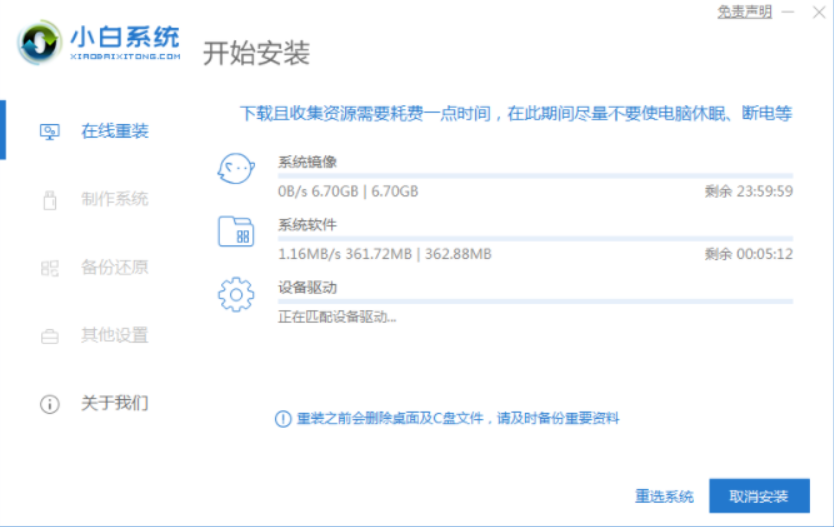 3、系统部署环境完毕之后,点击立即重启电脑按钮。
3、系统部署环境完毕之后,点击立即重启电脑按钮。
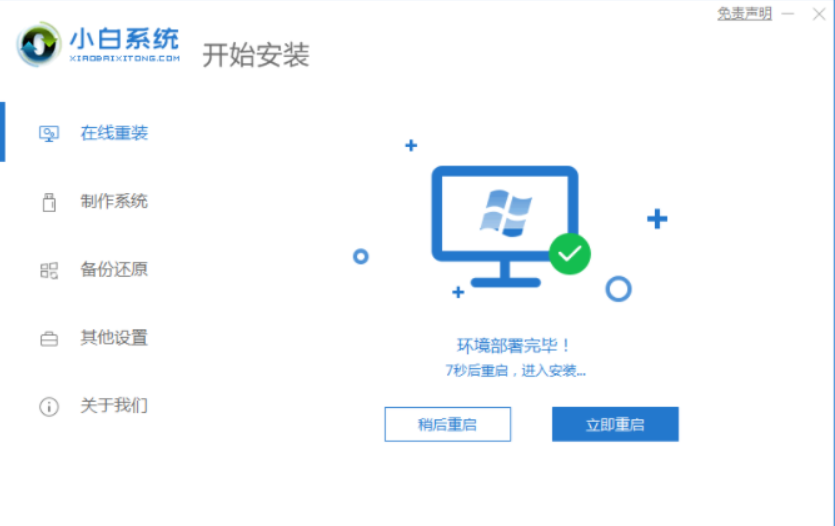
4、进入启动管理器的界面,选择第二个xiaobaipe-msdninstallmode按回车键进入pe系统界面。
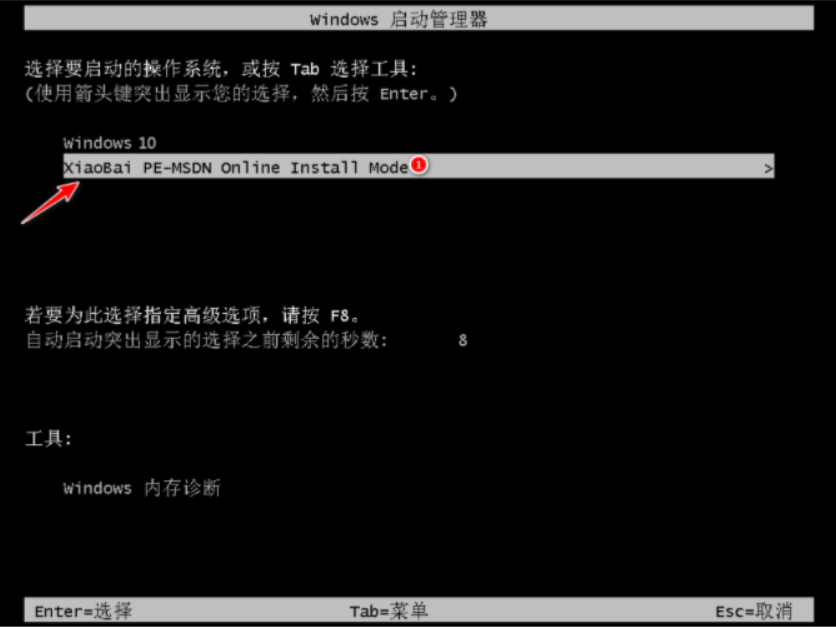 5、进入PE系统之后,此时小白装机工具将会自动开始安装win10系统,大家耐心等待即可。
5、进入PE系统之后,此时小白装机工具将会自动开始安装win10系统,大家耐心等待即可。
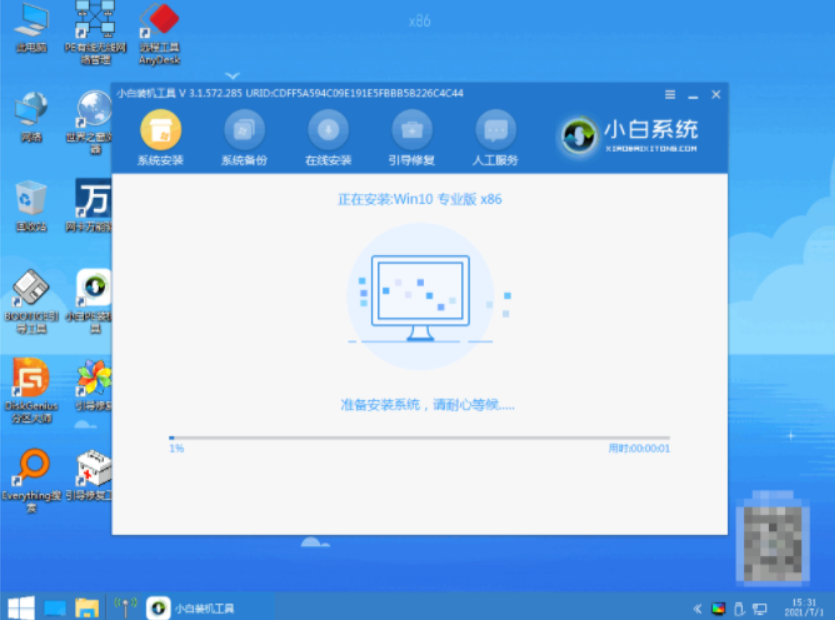 6、电脑系统安装完成之后,再次点击立即重启电脑按钮。
6、电脑系统安装完成之后,再次点击立即重启电脑按钮。
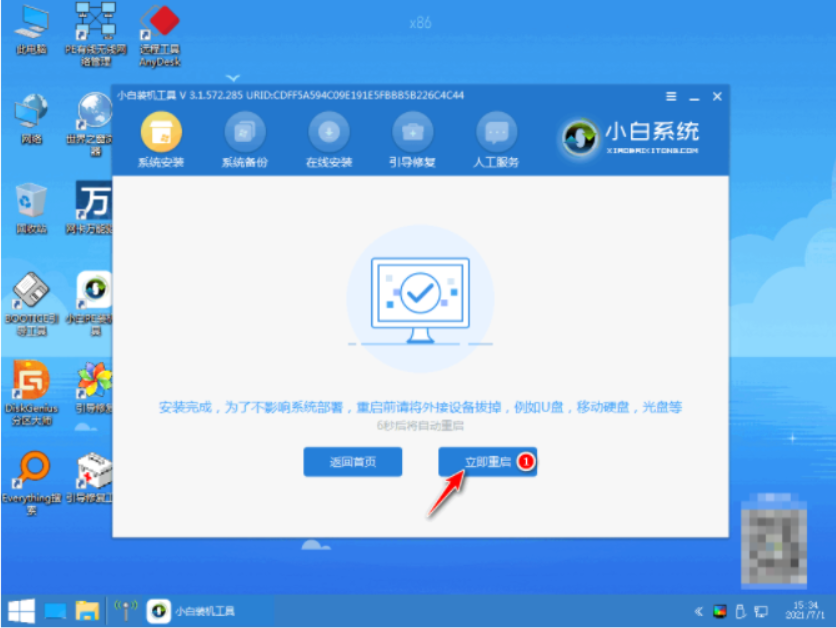
7、直至进入到安装好的win10系统桌面即说明系统安装完成。
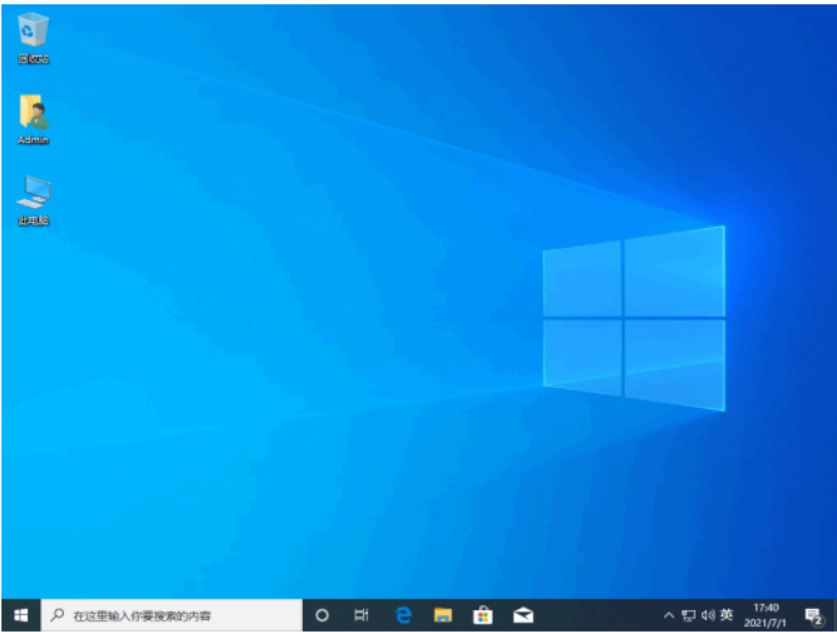
总结:关于电脑重装系统一般多少钱这个问题,小编就为大家解答到这,其实重装系统并不难,只要自己懂基本的,然后下载U盘制作软件,就可以自己重装系统了。